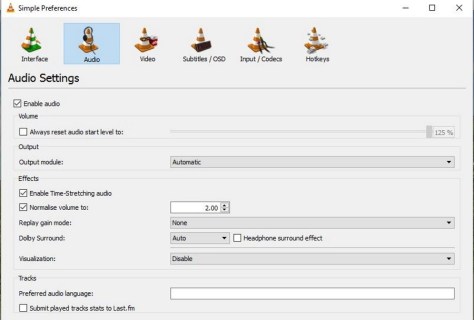Para los usuarios de iPhone y iPad que ya se han actualizado a iOS 9,…
Cómo normalizar el volumen en VLC
VLC es mi reproductor de video preferido en mis computadoras Windows y Mac. Es pequeño, tiene pocos recursos y reproduce casi todos los formatos de video que quiera mencionar. También tiene algunos trucos ingeniosos bajo la manga. Una que acabo de aprender fue cómo normalizar el volumen en VLC para Windows. Es un paquete muy conveniente y también funciona en Mac.
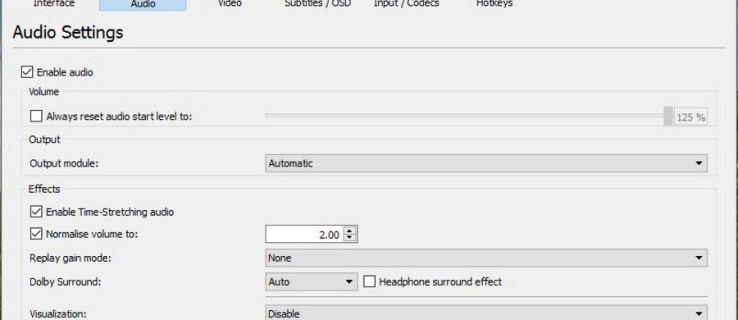
Si ve muchos videos o TV en su computadora y encuentra que el audio es demasiado alto o demasiado bajo, o incluso cambia entre los dos durante la reproducción, no está solo. Especialmente si descarga sus programas o películas. Un buen truco igualará el audio, haciéndolo mucho más fácil para los oídos.
Lo que hace es hacer que esas secciones más silenciosas sean más ruidosas y esas secciones estridentes más silenciosas y trabaja para acercarlos a ambos para una reproducción mucho más uniforme, de modo que pueda dejar de ajustar el volumen cada pocos minutos y alternar el esfuerzo para escuchar y quedarse sordo. No es perfecto, pero ciertamente hace que los medios sean mucho más llevaderos de ver y escuchar.
Los mezcladores de audio de computadora logran igualar el audio, pero de manera predeterminada intentan mantener los niveles de sonido en la configuración original para brindar la mejor experiencia. El único problema con esto es que esas configuraciones originales no siempre son las necesarias para la mejor experiencia. Esos niveles originales no siempre son los mejores para una habitación o situación de escucha determinada. Esto es aún más cierto si la pista de audio originalmente era 5.1 y se ha comprimido en estéreo de 2 canales. Si ese es el caso, ¡entonces el audio estará por todas partes!
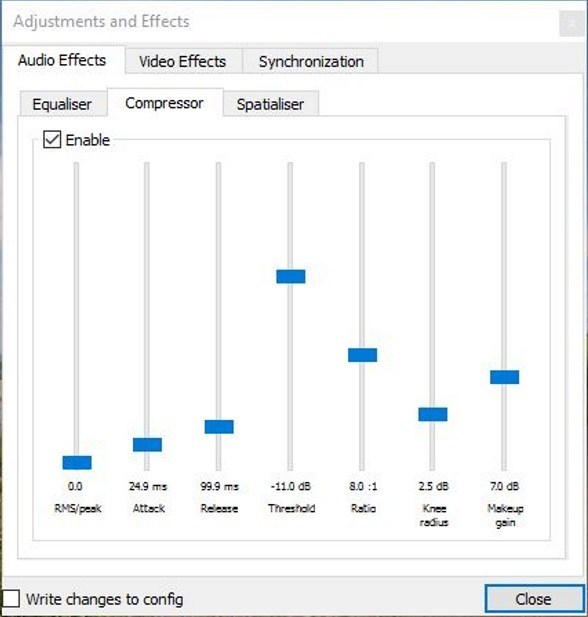
Normalizar el volumen en VLC
No es un proceso complicado de superar. Dado lo simple que es hacerlo, ¡estoy un poco molesto porque no sabía de esto antes!
- Abra VLC.
- Vaya a Herramientas y preferencias.
- Marque la casilla junto a Normalizar volumen en Efectos.
- Establezca el nivel en el que funcione para usted y luego Guardar.
Esto debería contribuir en gran medida a establecer el volumen de audio a un nivel razonable sin picos ni depresiones. Sin embargo, no funciona en una reproducción más desigual, ya que solo intenta ajustar el volumen general en lugar de los específicos, por lo que no es perfecto. Puede ir mucho más lejos con la normalización si profundiza en el menú Efectos de audio de VLC.
- Seleccionar herramientas y preferencias
- Seleccione Todo en Mostrar configuración en la esquina inferior izquierda de la ventana.
- Vaya a Audio y filtros.
- Resalte Filtros y asegúrese de que haya una marca en la casilla junto a Compresor de rango dinámico.
- Seleccione Compressor en el panel izquierdo.
- Realice cambios en los niveles como mejor le parezca
Los ajustes que más le interesan son la ganancia de maquillaje, el umbral y la relación. La ganancia de maquillaje es la configuración que se ajusta en secuencias silenciosas para subir el volumen, la relación es el nivel máximo de todo el audio dentro de una película y el umbral reduce las secuencias más fuertes para nivelar las cosas.
El tiempo de ataque y el tiempo de liberación también pueden ser útiles. Estas configuraciones gradúan los cambios para aumentarlos y luego disminuirlos nuevamente en lugar de iniciarlos de inmediato. Configurarlos desde aquí le dará una transición más fluida dentro y fuera de la escena, por lo que no recibirá una palmada en la cabeza por cambios de volumen repentinos y discordantes.
Entonces, ¿cómo pones todo esto en práctica y configuras la reproducción para que funcione mejor?
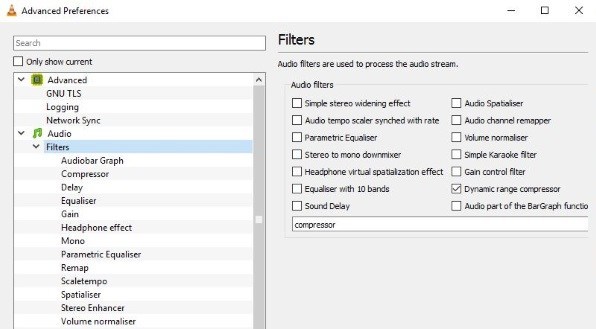
Configuración del compresor de audio en VLC
Para realmente marcar la diferencia en la reproducción de audio de películas o TV, necesita usar el compresor de audio. Es una poderosa herramienta integrada en VLC que puede cambiar completamente el audio de cualquier medio. Intente esto para normalizar el volumen en VLC.
- Carga una película o programa de televisión en VLC.
- Busque una sección silenciosa donde el audio baje demasiado. Abra la configuración como se indicó anteriormente y aumente la ganancia de maquillaje hasta que el audio esté alrededor del nivel del resto del audio. Tienes que hacer el cambio de oído, pero no tiene que ser exacto. Solo preocúpese de hacer coincidir sus propias preferencias personales lo más cerca posible.
- Busque una sección más ruidosa donde el audio tenga un pico demasiado alto. Ajuste el control deslizante de Umbral hacia abajo hasta que esté en un nivel mucho más sensible.
- Luego, ajuste la relación al máximo para asegurarse de que todo el audio no exceda los niveles actuales.
- Ajuste el ataque entre 50 ms y 75 ms y suelte entre 100 ms y 250 ms. Reproduzca la película y ajústelos para obtener una reproducción de audio más uniforme.
Esta técnica no solo funciona en medios donde el audio está desordenado o es inconsistente; también puede ayudar en otras situaciones. Le ayuda a ver películas mientras las personas están en la cama sin despertarlas, le permite ver tiroteos en los apartamentos sin despertar a los vecinos mientras mantiene el diálogo a un nivel audible, o cualquier otra cosa en ese sentido. También puede ayudar al usar auriculares.
La desventaja es que tendrás que modificar estos ajustes para cada película o serie de televisión diferente que veas. Al menos ahora que sabe cómo hacerlo, solo debería tomar uno o dos minutos configurarlo y, a medida que se familiarice con los controles, se volverá más rápido y más afinado a medida que los use.